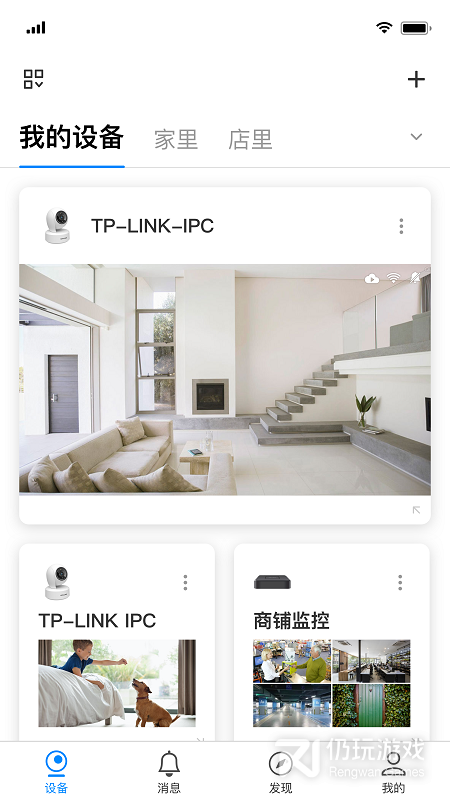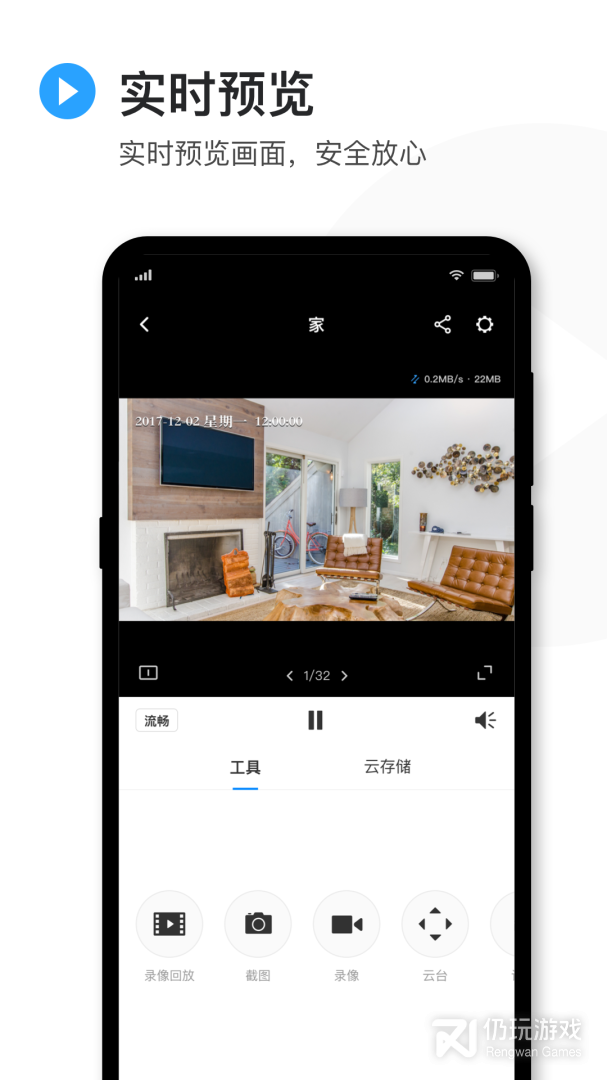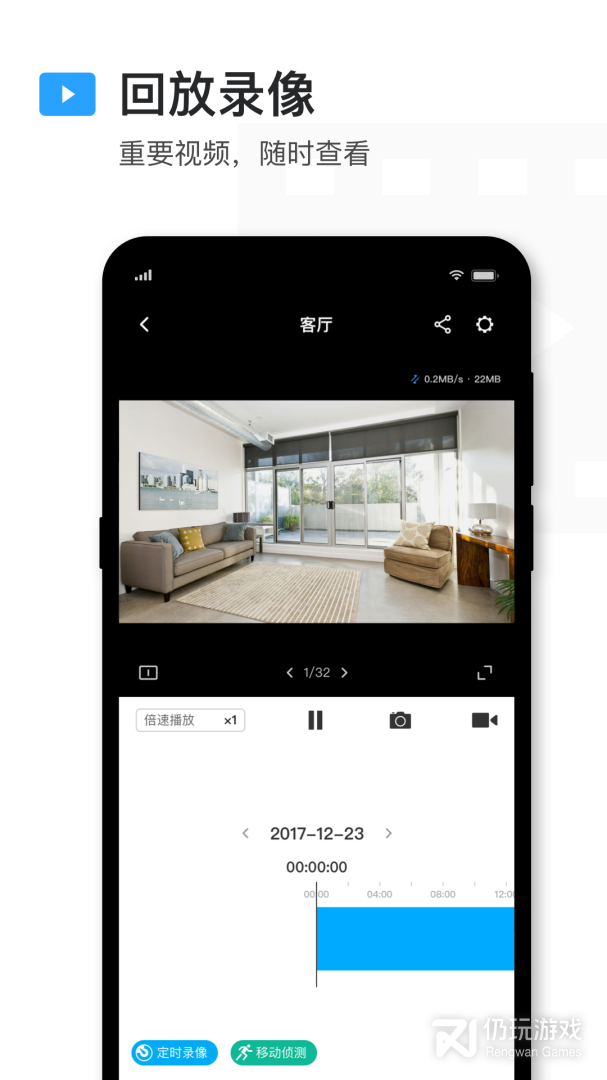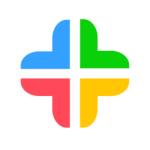TP-LINK物联
TP-LINK物联监控摄像头。- 类型:生活
- 系统:安卓
- 大小:94.93 MB
- 时间:2025-12-01
为TP-LINK智能物联产品用户制作,软件可以帮助用户手机连接设备,实现监控画面实时预览,云对讲,录像回放,路由器上网设置,智能家居产品设置等等功能服务,可以给予用户更智慧便捷生活体验。
软件功能
设置方法
1、将录像机连接到可以上网的路由器或交换机上。录像机开机后走设置向导,设置好分辨率后,会自动检测上网方式,如下图:
例如检测到上网方式为动态IP,可直接获取到前端分配的IP地址,如下图:
也可以在【网络设置>连接】中配置IP地址、网关和DNS。例如:路由器是192.168.0.1,那么IPC地址设置与路由器同一网段(如192.168.1.240),网关设置为192.168.0.1,其他参数不变,保存,如下图:
2、打开“TP-LINK安防APP”
如果您没有TP-LINK ID,点击上图中的【新用户注册】并按照提示注册TP-LINK ID。
3、登录“TP-LINK安防APP”后,点击设备主界面右上角【+】,扫描录像机背面或包装盒上的二维码(也可以扫描录像机界面【设置>云服务】中右边的二维码):
4、输入录像机的管理密码,并点击【确定】即可添加成功,如下图:
5、返回到设备主页,点击任一通道即可预览,如下图:
6、点击窗口下方/即可切换单/四画面窗口预览,点击【+】可以添加更多通道画面,如下图:
单画面或四画面预览时,都可以通过左右滑动预览窗口进行切屏,如下图:
以上是使用“TP-LINK安防APP”远程录像机的使用方法。使用完毕后,可以直接退出APP,后续打开APP后,会自动显示已添加通道的画面,点击即可预览。
软件特色
1、采用TP-LINK智能宽动态技术,在亮暗差异较大的环境中,也能得到完整清楚的图像细节
2、云存储录像存储更方便、更安全、更灵活
3、实时预览实时预览画面,安全放心
4、远程监控,手机远程实时监控,随时截图、录像
小编评价
1、tplink物联平台是需要搭配TP-LINK智能摄像头来使用,大家可以在软件内进行设备的设置,能够帮助大家在手机上进行摄像头方向角度的调试,能够线上进行录屏,还可以和摄像头端进行通话,软件的功能还是非常强的,让大家享受智慧生活
2、有了这款软件,大家就可以非常轻松的使用手机来控制远端的各种智能硬件,是管理TP-LINK智能物联产品的统一平台,大家不仅可以在局域网内进行本地管理,还可以登录TP-LINK ID,随时随地进行远程管理,非常方便快捷
更新日志
修复已知问题,提升使用体验。
- 声明:
- 本站《TP-LINK物联》由"轻颦浅笑"网友提供,仅作为展示之用,版权归原作者所有;
- 如果侵犯了您的权益,请来信告知,我们会尽快删除。
预约窗口
* 游戏上市后,我们会在第一时间内通知您 *
恭喜您预约成功
* 游戏上市后,我们会在第一时间内通知您 *
关 闭